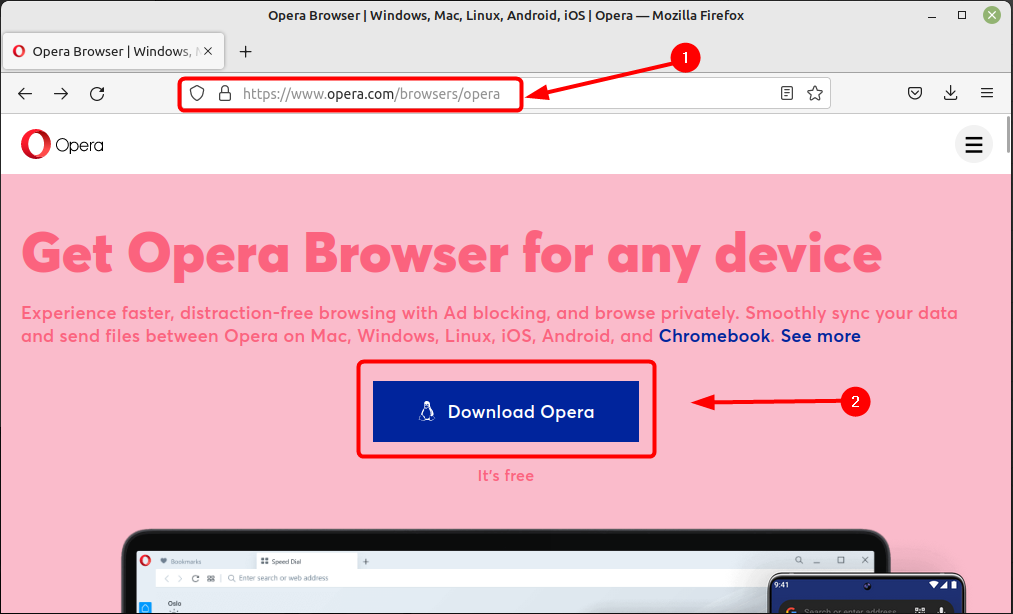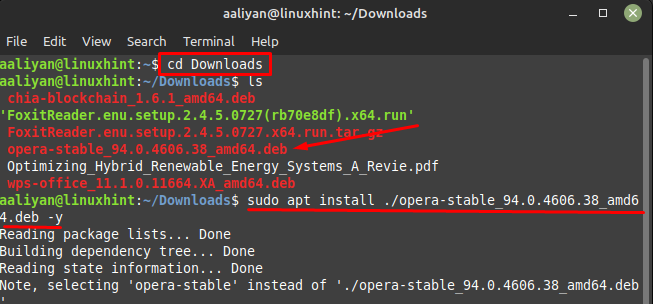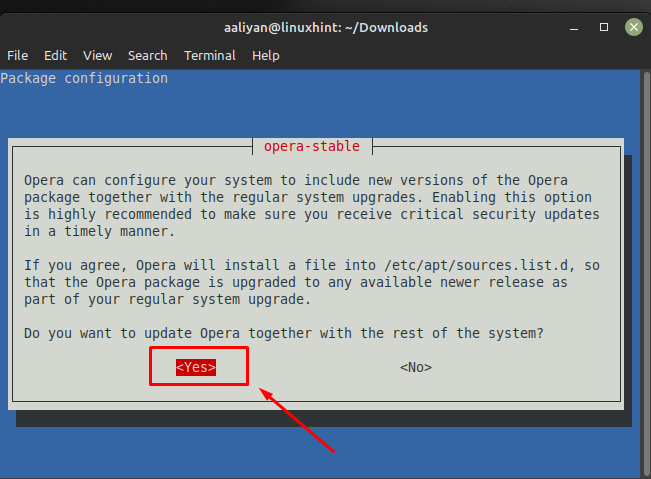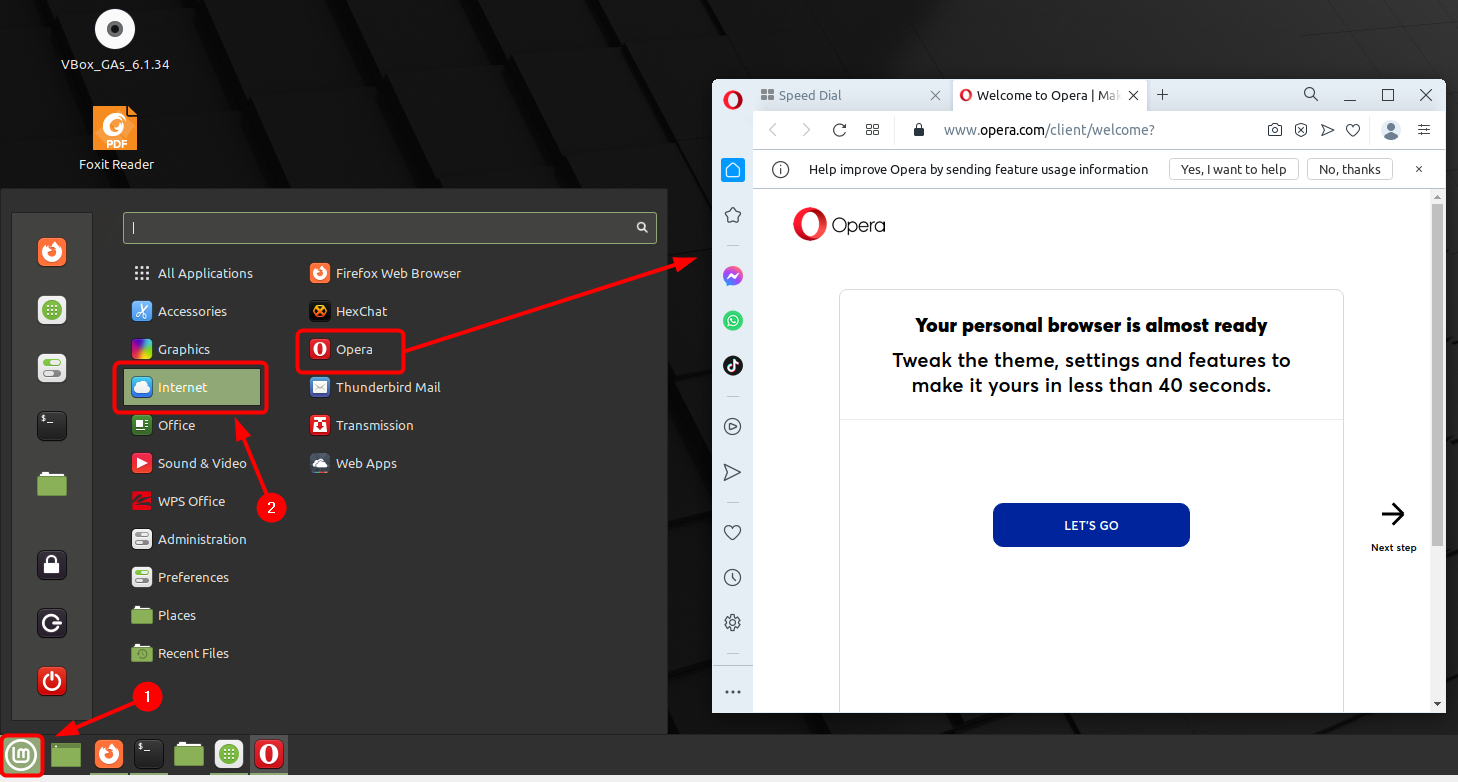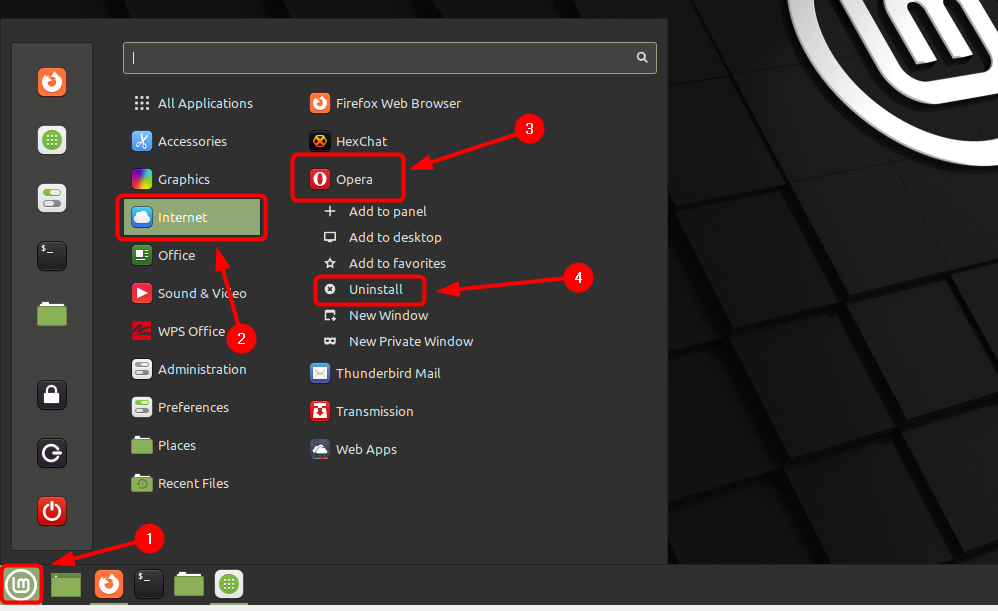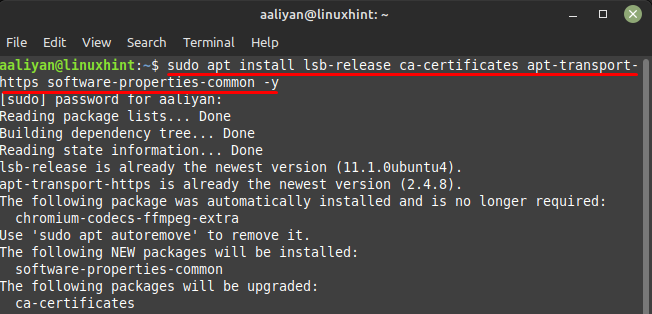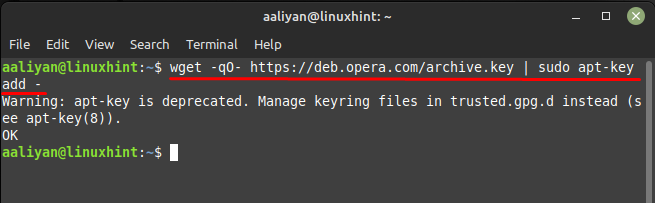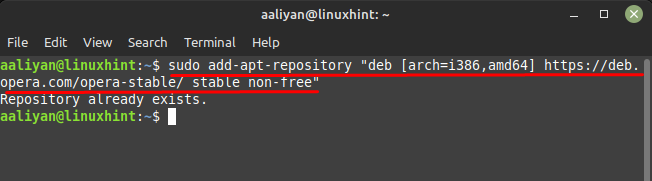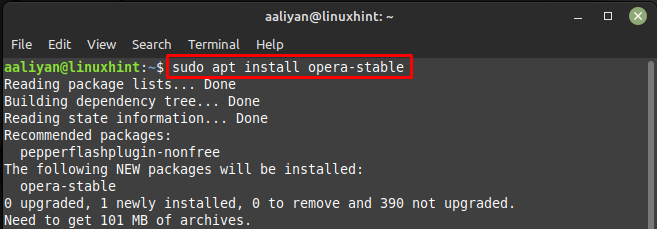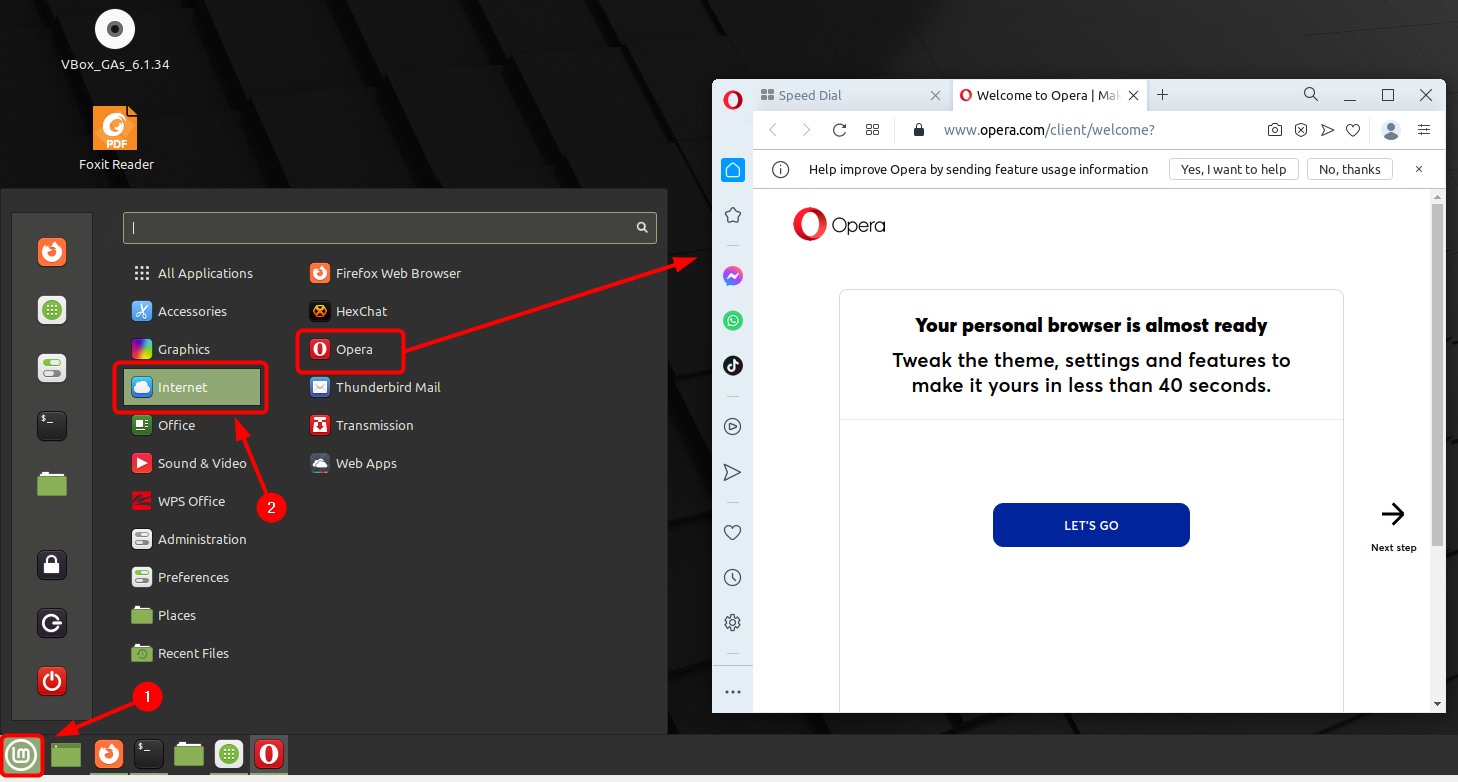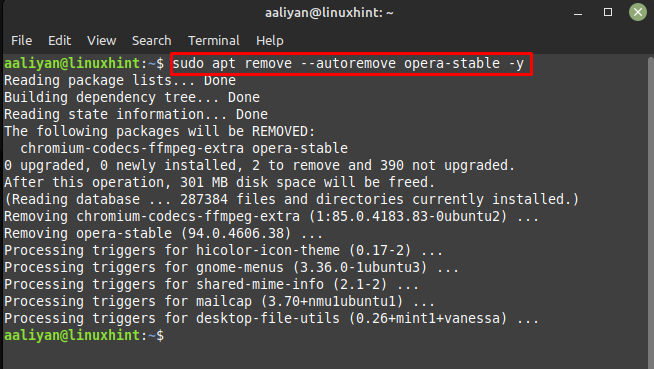- Как установить opera на linux mint
- Инструкция
- Случай №1: ДЕБ-файл
- Случай №2: Терминал
- compizomania
- Страницы
- 03 апреля 2013
- Как установить браузер Opera в Ubuntu/Linux Mint
- Установка Opera Browser на Linux Mint
- ПОДГОТОВКА
- УСТАНОВКА
- VPN
- УДАЛЕНИЕ
- ВЫВОДЫ
- Ubuntu66.ru — новости, уроки, помощь, поддержка.
- How to Install Opera Browser on Linux Mint 21
- Installing Opera Browser on Linux Mint 21
- Using Deb File
- Using PPA Repository
- Conclusion
- About the author
- Aaliyan Javaid
- Opera браузер для Windows
- Загрузить все браузеры Opera
Как установить opera на linux mint
Линукс – довольно удобная операционная система с низкой нагрузкой на ПК, но не слишком распространенная из-за своей специфики. Но все же крупные разработчики софта адаптируют свои программы и под нее. Яркий пример – интернет-обозреватель Опера для Линукс, который доступен для бесплатной загрузки и совместим практически со всеми сборками. Рассмотрим процедуру его инсталляции на примере всеми любимого Ubuntu.
Инструкция
- С помощью отдельного пакета с расширением .deb.
- Через терминал (Командная строка).
Разумеется, в данной статье мы поочередно ознакомимся с каждым из них.
Случай №1: ДЕБ-файл
- Откройте в любом интернет-обозревателе страницу https://www.opera.com/ru/.
- Кликните на опцию загрузки и выберите ДЕБ-файл.
- Откройте его и выполните установку через встроенный распаковщик пакетов.
Случай №2: Терминал
А теперь перейдем к альтернативе, как установить Opera на Linux. Вызвать консоль разработчика можно либо из меню приложений, либо с помощью комбинации Ctrl + Alt + T.
wget -qO- https://deb.opera.com/archive.key | sudo apt-key add —
С ее помощью идет подключения ключа от нужного репозитория.
sudo add-apt-repository «deb [arch=i386,amd64] https://deb.opera.com/opera-stable/ stable non-free»
Теперь идет непосредственно добавление ранее указанного репозитория.
sudo apt install opera-stable
Скорее всего, вас потребуют подтвердить операцию. Чтобы это сделать, впечатайте английскую букву y и нажмите Enter.
С этим запросом все предельно просто – он отвечает за запуск инсталляции стабильной версии браузера. Запустить ее выйдет через окно всех приложений для ОС.
compizomania
Азбука в Linux для начинающих и не только. Я знаю только то, что ничего не знаю, но другие не знают и этого. Сократ
Страницы
03 апреля 2013
Как установить браузер Opera в Ubuntu/Linux Mint
Opera — веб-браузер и программный пакет для работы в Интернете, выпускаемый компанией Opera Software. Разработан в 1994 году группой исследователей из норвежской компании Telenor.
Браузер написан на языке программирования C++, обладает высокой скоростью работы и совместим с основными веб-технологиями. Отличительными особенностями Opera долгое время являлись многостраничный интерфейс (система вкладок в окне программы) и возможность масштабирования отображаемых документов целиком, вместе с графикой; впоследствии эти функции появились и в других браузерах. В Opera расширены функциональные возможности использования мыши: кроме стандартных способов навигации предусмотрены так называемые «жесты мышью». В систему безопасности браузера входят: встроенная защита от фишинга; дополнительное кодирование информационного потока при работе со страницами, содержащими запросы конфиденциальных сведений; возможность удаления HTTP-Cookies, очистки истории посещений одним кликом мыши, а также стартовая панель «Speed Dial».
Браузер Opera портирован под множество операционных систем: Microsoft Windows, Mac OS X, Linux, FreeBSD, Solaris, а также для мобильных платформ на основе Symbian, MeeGo, MeeGo WeTab, Java, Android, Windows Mobile, Windows Phone 7, bada, Apple iOS.
Для установки браузера Opera в Ubuntu/Linux Mint есть несколько вариантов. Давайте рассмотрим их.
Загрузить deb файл с Opera c официального сайта http://www.opera.com/download и установить.
Графическая установка браузера через Ubuntu Tweak с подключением репозитория для дальнейшего автоматического обновления, следующим образом:
Подключаем репозиторий и обновляем источники:
Консольный вариант установки браузера, также с подключением репозитория для дальнейшего автоматического обновления.
Откройте терминал, скопируйте и выполните следующие команды:
sudo sh -c ‘echo «deb http://deb.opera.com/opera/ stable non-free» >> /etc/apt/sources.list.d/opera.list’
sudo sh -c ‘wget -O — http://deb.opera.com/archive.key | apt-key add -‘
sudo apt-get update
sudo apt-get install opera
Выберите любой из представленных вариантов для установки браузера Opera в вашей системе.
Установка Opera Browser на Linux Mint
Автор: admin · Опубликовано 17.06.2019 · Обновлено 25.06.2019
Opera Browser — это браузер и пакет прикладных программ для работы в Интернете, выпускаемый компанией Opera Software. Разработан в 1994 году группой исследователей из норвежской компании Telenor. Разработан на базе Chromium.
Достоинства:
- Бесплатный доступ к VPN.
- Скорость загрузки страниц.
- Невысокие требования к ресурсам компьютера.
Недостатки:
ПОДГОТОВКА
Заходим на официальный сайт, скачиваем актуальную версию браузера в deb пакете.
УСТАНОВКА
Запускаем, жмем Установить пакет.
Добавляем репозиторий «https://deb.opera.com/opera-stable/» в систему для получения критических обновлений безопасности. Просто ставим галочку.
VPN
В обычном режиме браузер соединяется с сайтами напрямую, позволяя им определять ваш IP-адрес и приблизительное местоположение. Включив VPN, вы соединяетесь с веб-сайтом через VPN-сервер. В результате ваше определяемое местоположение меняется на местоположение сервера.
Для включения VPN выполните следующие действия:
УДАЛЕНИЕ
Заходим Пуск Меню, на иконке программы ПКМ вызываем меню, жмем удалить.
ВЫВОДЫ
В этой статье мы разобрали как установить Opera Browser. У него есть свои плюсы и минусы как и у всех. Я не стал показывать установку через терминал, так как Linux Mint ставит целью предоставить пользователю современную, элегантную и удобную операционную систему. А каким браузером пользуетесь вы? Напишите в комментариях!
Если вы нашли ошибку, пожалуйста, выделите фрагмент текста и нажмите Ctrl+Enter.
Ubuntu66.ru — новости, уроки, помощь, поддержка.
Opera — веб-браузер и программный пакет для работы в Интернете, выпускаемый компанией Opera Software. Разработан в 1994 году группой исследователей из норвежской компании Telenor.
Браузер написан на языке программирования C++, обладает высокой скоростью работы и совместим с основными веб-технологиями. Отличительными особенностями Opera долгое время являлись многостраничный интерфейс (система вкладок в окне программы) и возможность масштабирования отображаемых документов целиком, вместе с графикой; впоследствии эти функции появились и в других браузерах. В Opera расширены функциональные возможности использования мыши: кроме стандартных способов навигации предусмотрены так называемые «жесты мышью». В систему безопасности браузера входят: встроенная защита от фишинга; дополнительное кодирование информационного потока при работе со страницами, содержащими запросы конфиденциальных сведений; возможность удаления HTTP-Cookies, очистки истории посещений одним кликом мыши, а также стартовая панель «Speed Dial».
Браузер Opera портирован под множество операционных систем: Microsoft Windows, Mac OS X, Linux, FreeBSD, Solaris, а также для мобильных платформ на основе Symbian, MeeGo, MeeGo WeTab, Java, Android, Windows Mobile, Windows Phone 7, bada, Apple iOS.
Для установки браузера Opera в Ubuntu/Linux Mint есть несколько вариантов. Давайте рассмотрим их.
Загрузить deb файл с Opera c официального сайта http://www.opera.com/download и установить.
Графическая установка браузера через Ubuntu Tweak с подключением репозитория для дальнейшего автоматического обновления, следующим образом:
Подключаем репозиторий и обновляем источники:
Консольный вариант установки браузера, также с подключением репозитория для дальнейшего автоматического обновления.
Откройте терминал, скопируйте и выполните следующие команды:
sudo sh -c ‘echo «deb http://deb.opera.com/opera/ stable non-free» >> /etc/apt/sources.list.d/opera.list’
sudo sh -c ‘wget -O — http://deb.opera.com/archive.key | apt-key add -‘
sudo apt-get update
sudo apt-get install opera
Выберите любой из представленных вариантов для установки браузера Opera в вашей системе.
Ссылка на источник compizomania
03-04-2013.
How to Install Opera Browser on Linux Mint 21
Opera browser developed by Opera Software is a fast and secure browser that is available for a variety of platforms, including Windows, macOS, and Linux. Opera is a popular and well-respected browser that is known for its speed, security, and support for a wide range of features and technologies especially when it comes to Linux systems.
This guide is all about different ways to install Opera browser on Linux Mint 21 one of the most used Linux distros after Ubuntu; so, if you are interested in installing this browser for Linux Mint then read this guide.
Installing Opera Browser on Linux Mint 21
Normally time for loading any website mainly depends on internet connection but the browser speed also matters so one should keep a browser is fast and lightweight, here are some methods that one follow to install Opera browser on Linux Mint 21:
Using Deb File
One way to install this web browser on Linux Mint 21 is by getting its deb file from its official website, here are some necessary steps that one needs to follow:
Step1: Download the installer file for Linux by visiting Opera official website and clicking on Download Opera:
Step 2: Next, move to the directory where the file is downloaded and then use the apt package manager to install the browser:
Once the installation process is started a configuration pop-up will appear asking to install the browser in sources list so select yes and hit enter:
Now once the browser is installed successfully just run it through Linux Mint 21 app menu:
To remove this browser if you want to get rid of it completely then just click on uninstall button option in the right click menu of opera in Linux Mint app menu:
Using PPA Repository
The second way to get this browser on Linux Mint is by adding its repository in the apt package manager as this application is not present by default in apt package manager, here are some steps that require to be performed to this browser:
Step 1: Every application has some dependencies that are required to be installed before getting started with its installation so execute the below command to installed opera browser dependencies:
Step 2: Next add the key for the repository we are going add in the next step and for that:
Step 3: Now add the repository for Opera browser in the default package manager pf Linux Mint and for that execute:
$ sudo add-apt-repository «deb [arch=i386,amd64] https://deb.opera.com/opera-stable/ stable non-free»
Now install this web browser on Linux Mint through apt and to that purpose execute:
Once the installation is complete, you can launch Opera by clicking on the Opera icon in the main menu or by running the opera command in the terminal.
To uninstall this browser from Linux Mint all you need is to execute:
Conclusion
Opera is known for being a lightweight browser that uses fewer system resources than some other popular browsers, which can be beneficial on Linux systems with limited hardware. This guide is all about installing the Opera browser on Linux Mint 21.
About the author
Aaliyan Javaid
I am an electrical engineer and a technical blogger. My keen interest in embedded systems has led me to write and share my knowledge about them.
Opera браузер для Windows
Получите быстрый, безопасный и простой в использовании браузер Opera.
Загрузить все браузеры Opera
Opera браузер для Windows
Загрузить сейчас Загрузить пакет для оффлайн-установки:
64 bit / 32 bit Это безопасная загрузка
с opera.com
Opera браузер для Chromebook
У вас нет Google Play?
Загрузите приложение здесь Это безопасная загрузка
с opera.com
Браузер Opera для Android

Загрузите приложение здесь Это безопасная загрузка
с opera.com

Opera Crypto браузер для Windows
Скачать Crypto Browser Загрузить пакет для оффлайн-установки:
64 bit Это безопасная загрузка
с opera.com
Opera Crypto браузер для Mac
Загрузить сейчас Загрузить пакет для оффлайн-установки:
64 bit / 32 bit Это безопасная загрузка
с opera.com
У вас нет Google Play?
Загрузите приложение здесь Это безопасная загрузка
с opera.com